Đối với các doanh nghiệp hiện nay, tìm hiểu cach tao website miễn phí là rất cần thiết giúp công ty có thể tiết kiệm nhiều chi phí.
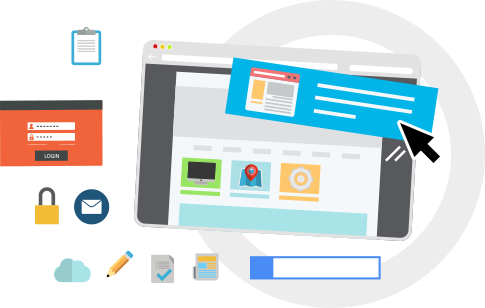
Bước 1. Cài đặt cach tao website
Đối với hầu hết người dùng, web WordPress.org tự lưu trữ là giải pháp hoàn hảo đi kèm với hàng ngàn thiết kế và addons cho phép bạn tạo ra bất kỳ loại trang web nào bạn có thể nghĩ ra.
WordPress miễn phí cho mọi người tải xuống, sử dụng để xây dựng bất kỳ loại trang web nào mà không có bất kỳ hạn chế nào.
Một tên miền chính là địa chỉ trang web của bạn trên internet. Đây là những gì người dùng của bạn sẽ nhập vào trình duyệt của họ để truy cập trang web của bạn. (Ví dụ: webvocuc.com hoặc google.com).
Tiếp theo, bạn sẽ cần lưu trữ trang web. Tất cả các trang web trên internet cần lưu trữ. Đây sẽ là trang chủ của trang web của bạn trên internet.
Một tên miền thường có giá $ 14,99 / năm và chi phí lưu trữ bắt đầu từ $ 7,99 / tháng.
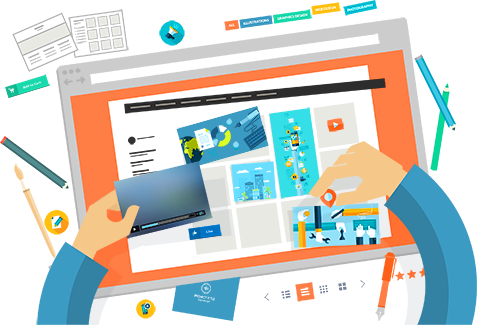
Bước 2. Cài đặt WordPress cach tao website
Bạn sẽ thấy vô số biểu tượng để làm những việc khác nhau trên bảng điều khiển tài khoản lưu trữ (cPanel). Bạn sẽ không bao giờ cần sử dụng 95% trong số chúng. Vì vậy, bạn có thể bỏ qua chúng một cách an toàn.
Cuộn xuống phần website trong Panel và sau đó nhấp vào biểu tượng WordPress.
Bây giờ bạn sẽ thấy màn hình Cài đặt nhanh như Bluehost Marketplace cho WordPress. Nhấp vào nút ‘Bắt đầu’ để tiếp tục.
Trên màn hình tiếp theo, bạn được yêu cầu chọn tên miền nơi bạn muốn cài đặt WordPress. Chọn tên miền của bạn từ trường thả xuống và sau đó nhấp vào Tiếp theo.
Bây giờ bạn sẽ cần nhập tên trang web, tên người dùng quản trị viên và mật khẩu cho trang web của bạn. Đừng lo lắng, bạn có thể thay đổi chúng sau này trong cài đặt WordPress nếu bạn cần.
Bạn cũng cần kiểm tra tất cả các hộp kiểm trên màn hình và sau đó nhấp vào nút ‘Cài đặt’ để tiếp tục.
Cài đặt nhanh bây giờ sẽ bắt đầu cài đặt WordPress trên trang web của bạn. Trong khi đó, hiển thị cho bạn một số mẫu trang web mà bạn có thể cài đặt trên trang web của mình.
Khi quá trình cài đặt kết thúc, bạn sẽ thấy 1 thông báo thành công trong tiêu đề hàng đầu.
Bây giờ, bạn cần nhấp vào liên kết ‘Hoàn tất cài đặt’ và nó sẽ đưa bạn đến màn hình với URL và mật khẩu đăng nhập WordPress của bạn .
Bây giờ bạn có thể đi đến trang đăng nhập của WordPress. URL đăng nhập của bạn sẽ được trông như thế này:
http://www.yourdomain.com/wp-admin
Bạn có thể đăng nhập vào trang web WordPress của mình bằng tên người dùng và mật khẩu quản trị viên bạn đã nhập trước đó.
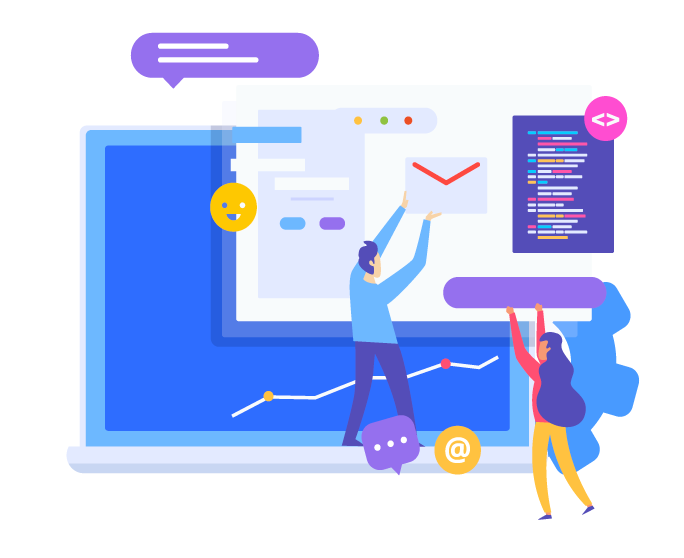
Bước 3. Chọn chủ đề của bạn cach tao website
Sự xuất hiện trực quan của trang web WordPress của bạn được kiểm soát bởi một chủ đề WordPress.
Chủ đề WordPress là các mẫu được thiết kế chuyên nghiệp mà bạn có thể cài đặt trên trang web của mình để thay đổi giao diện.
Theo mặc định, mỗi trang web WordPress đi kèm với một chủ đề cơ bản. Nếu bạn truy cập trang web của bạn, thì nó sẽ trông giống như thế này:
Điều này không hấp dẫn lắm đối với hầu hết người sử dụng.
Đừng lo lắng, có ngàn chủ đề WordPress miễn phí và trả phí mà bạn có thể cài đặt trên trang web của mình.
Bạn có thể thay đổi chủ đề của mình từ bảng điều khiển của quản trị viên WordPress. Truy cập Giao diện đến Trang chủ đề và sau đó nhấp vào nút ‘Thêm mới’.
Trên màn hình tiếp theo, bạn sẽ có thể tìm kiếm từ hàng ngàn chủ đề WordPress miễn phí có sẵn trong thư mục chủ đề WordPress.org chính thức. Bạn có thể sắp xếp chúng theo nhiều bộ lọc phổ biến, mới nhất, nổi bật, cũng như các bộ lọc tính năng khác. (ví dụ: ngành, bố cục, v.v.).
Nếu bạn biết tên của chủ đề miễn phí bạn muốn cài đặt, thì bạn có thể tìm nó bằng cách nhập tên của nó vào trường tìm kiếm.
WordPress sẽ cho bạn thấy chủ đề trong kết quả tìm kiếm. Bạn cần đưa chuột đến chủ đề và sau đó nhấp vào nút Cài đặt.
Khi bạn đã cài đặt chủ đề của mình, bạn có thể tùy chỉnh nó bằng cách nhấp vào liên kết của Tùy chỉnh trong menu Giao diện.
Điều này sẽ khởi chạy tùy biến chủ đề, ở nơi bạn sẽ có thể thay đổi cài đặt chủ đề của mình với bản xem trước trực tiếp của trang web của bạn.
Bạn không cần phải hoàn tất các cài đặt chủ đề ngay lập tức. Bạn sẽ có thể tùy chỉnh nó tốt hơn nhiều khi bạn có một số nội dung trên website của mình.
Hướng dẫn cach tạo trang web miễn phí miễn phí phần 2
Xem thêm: Cách tạo website miễn phí đơn giản và hiệu quả
Webvocuc
Cảm ơn bạn đã theo dõi bài viết của Webvocuc.com! Cập nhật các bài viết khác từ Webvocuc để biết thêm nhiều thông tin mới nhất về thiết kế website chuyên nghiệp và marketing online.
- Tham khảo các gói dịch vụ thiết kế website tại webvocuc.vn
- Tham khảo thêm gói chăm sóc web và chạy quảng cáo hiệu quả tại webvocuc.com





































